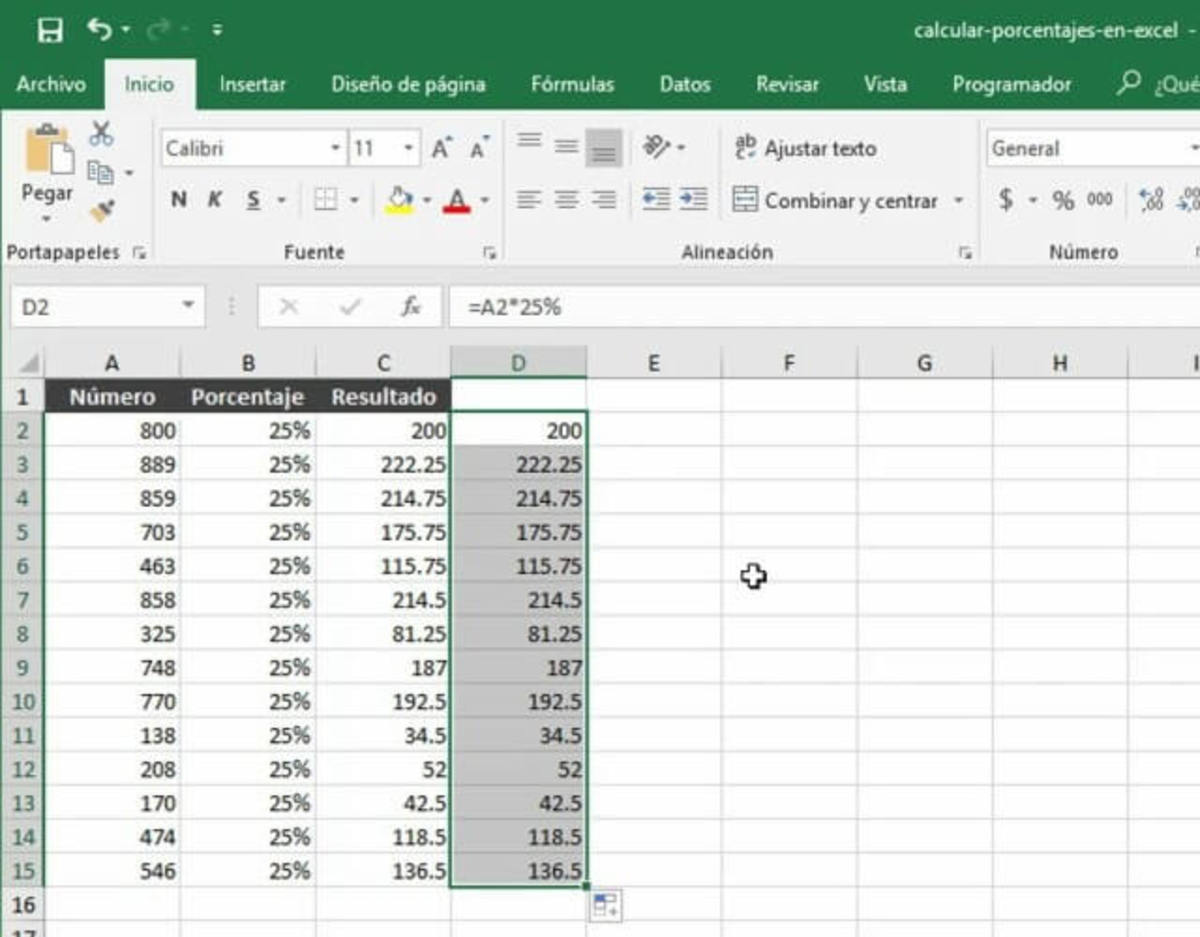El porcentaje en Excel es una de las tareas más tediosas que se puede llegar a realizar en Microsoft. De todos modos, te indicaremos los pasos para lograr realizarlo de manera rápida.
Claro está que, no hay una fórmula mágica para poder llegar a dar con cálculo dado. Ahora bien, resulta totalmente con las típicas operaciones matemáticas. Por suma obviedad, con la multiplicación y la división. Resulta posible hacer esto con el formato condicional de Excel.
Manera de dar con el porcentaje en Excel
- En lo que consta a la fórmula básica para dar con el porcentaje en Excel, es siempre la misma. El mismo se da con la cantidad dividido por el total.
- De esa manera, habrá que concurrir a dicha operación. Con lo cual tienes que siempre imponer la manera de descifrar. Un claro ejemplo sería 50/500 = 10%, es decir, 50 es el 10% de 500.
Deberás continuar con cada uno de los pasos detalladamente para lograr buenos resultados.
- Si quieres que las expresiones de los resultados sean visibles, entonces dale al formato %. Justamente en la celda que expresa las numeraciones. De lo contrario, solamente verás expresado cifras con comas.
- Ahora bien, si tienes la cantidad y el porcentaje en mano. Podrás dar con el total, siempre en la base del formato madre.
O sea, tienes que recurrir al total de un costado, igual a cantidad dividido por porcentaje.La discrepancia entre fórmulas varía según que se pretenda buscar.
- Por último, si la cantidad es lo que te falta, se supondrá cierto porcentaje respecto a un total. Cantidad igual al producto ente el total y porcentaje.
Hay que prestar atención al formato de expresiones.
Lograrlo a través de Google Drive
Muchos pensarán que la manera online es sumamente diferente a lo que confiere el programa Microsoft Office. Sin embargo, para nada resulta ser exactamente similar.
Si bien varía el conjunto de las herramientas de organización, es lo mismo Drive que Office.
Por lo tanto, las fórmulas no cambian para nada, ya que las hojas de cálculo de Google Drive son las mismas que las de Microsoft Excel, como consecuencia de las operaciones matemáticas a llevar a cabo.
Por último, te dejamos un vídeo explicativo por si aún cuentas con dudas o interrogantes. A continuación, el contenido audiovisual para complementar:
-
Hoy en día la comunicación a través de Gmail es algo muy importante para… Leer más
-
Conseguir seguidores en Twitter es sumamente sencillo, aunque muy técnico y hay que prestar… Leer más
-
Las tablets o tabletas son dispositivos portátiles con una gran pantalla táctil que se encuentran a medio camino entre ser un… Leer más
-
Comunicarnos hoy en día es esencial, necesitamos la comunicación para todo. Hoy en día… Leer más
-
Hoy te enseñaremos a cómo quitar moho de la goma de la lavadora. La… Leer más
-
Si quieres realizar búsquedas en Gmail entre todos tus mensajes este artículo puede ayudarte… Leer más
-
En el momento de diseñar el copy para tu sitio web es muy importante… Leer más
-
¿Quieres hacer una camiseta original y única? Aprende cómo estampar una camiseta en casa… Leer más